Windows 10 Professional Edition のインストール チュートリアルとは何ですか?
- coldplay.xixiオリジナル
- 2020-06-16 15:20:284496ブラウズ

Windows 10 Professional Edition のインストール チュートリアルとは何ですか?
Windows10 Professional Edition のインストール チュートリアルは:
1.「Windows 10 のダウンロード」を検索します
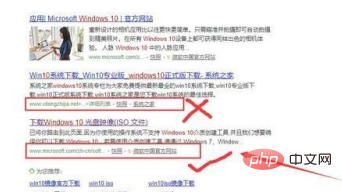
2. Web サイトにアクセスしたら、今すぐツールをダウンロードすることを選択します。
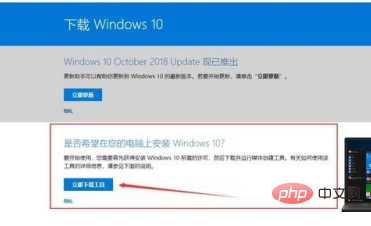
3. メディアを選択します。ここでは U ディスクを選択します。
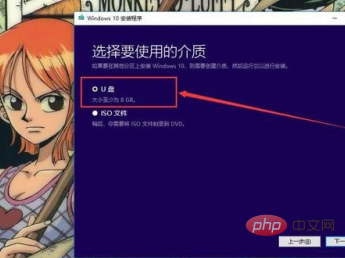
4. 次に行うことは、この U ディスクをコピーします。 システムをインストールする必要があるコンピュータにディスクを挿入し、BIOS モードに入ります。
BIOS モードとは何ですか? BIOS の正式名称は Basic Input Output System で、マザーボードの ROM に固定化された基本的な入出力システムです。
人間の言葉で言えば、BIOS はコンピュータのマザーボード上で動作する最も基本的なプログラムであり、コンピュータのパラメータを変更したい場合は、BIOS を通じて変更する必要があります。
BIOS モードに入る方法も非常に簡単で、起動時に F12 ボタンを押し続けるだけですが、当然ながら、コンピューターのブランドやマザーボードが異なると、押すキーが異なります。
5. BIOS モードに入ったら、次に行うことは、Boot で U ディスクを起動ディスクとして設定することです。
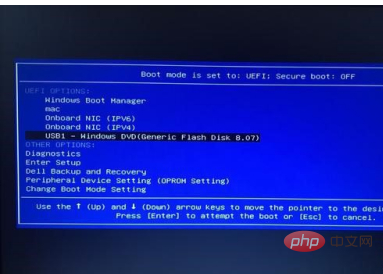
6. (マザーボードごとに設定インターフェイスは異なりますが、方法は似ています。USB1、USB2 などの単語を見つけてクリックするだけです)
次に、インストール インターフェイスが表示されるので、指示に従ってステップバイステップで進むと、システムは短時間でインストールされます。
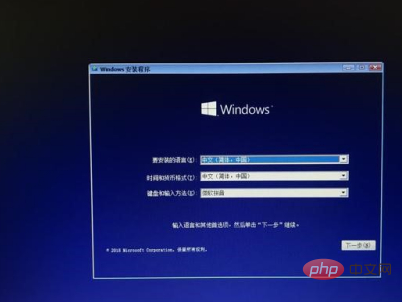
#7. インストール後も、アクティベーションを行う必要があります。
win10 のコストは低くないため、多くのコンピューター ユーザーがアクティベーションを検索することを選択しますが、使用されるアクティベーション ツールのほとんどは基本的に (おそらく元々) 偽のアクティベーションであり、kms アクティベーションとトライアル アカウントの一時アクティベーションは両方とも存在します。は時間制限です。その時間を過ぎても続行できますが、システムは、このアクティベーションが偽のアクティベーションであり、実際にはアクティベートされていないことを明確に認識しています。以下は、真の永続的なアクティベーションに関するチュートリアルです
(1)まず、対応する製品のパスワードを持っている必要があります。キーがない場合は、
#神のキーを検索します。通常、有効期限が切れるのは簡単ではありません。検索時間を 1 回以内に制限するのがコツです。週(2) スタート メニューを右クリックし、Windows powershall (管理者)
slmgr /ipk を入力します。 Enter キーを押します。
slmgr /skms kms.xspace.inと入力し、アクティベーション名を設定します
slmgr /ato を入力します。 アクティベーション コマンド
slmgr.vbs -xpr永続的にライセンス認証されているかどうかを確認してください。
推奨チュートリアル: 「
Windows サーバーの運用と保守のチュートリアル 」
以上がWindows 10 Professional Edition のインストール チュートリアルとは何ですか?の詳細内容です。詳細については、PHP 中国語 Web サイトの他の関連記事を参照してください。

